快速保存Excel表格的方法 Excel表格保存快捷键
更新时间:2023-11-09 09:47:20作者:xiaoliu
在我们日常工作中,Excel表格的使用频率非常高,有时候我们需要快速保存正在编辑的Excel表格,以免数据丢失或进一步修改。这时候掌握一些快速保存Excel表格的方法和快捷键就显得尤为重要了。通过使用这些方法和快捷键,我们可以在不用鼠标点击的情况下,快速保存我们的工作成果。下面我们将介绍几种常用的快速保存Excel表格的方法和快捷键,帮助大家提高工作效率。
方法一:
1、直接点击界面左上角的“保存”按钮(图中红色箭头所指)。
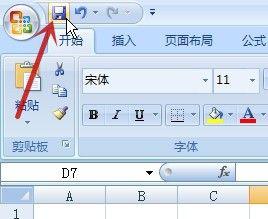
方法二:
用鼠标左键单击“office”按钮(图中红色箭头所指),在弹出的对话框点击“保存”(图中蓝色箭头所指)
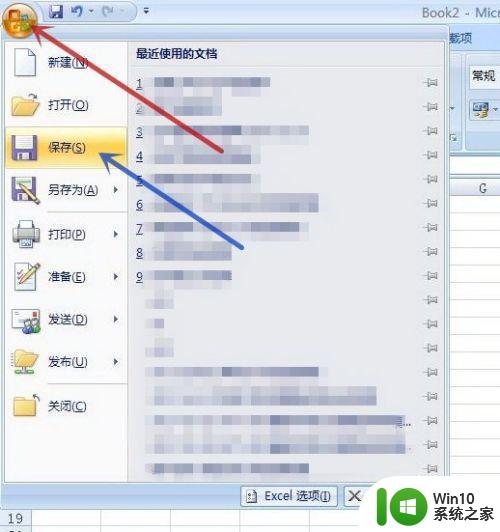
方法三:
使用键盘上的“Ctrl+s”快捷键,先按“Ctrl”(图中红框),不放手,再按“s”(图中蓝框)
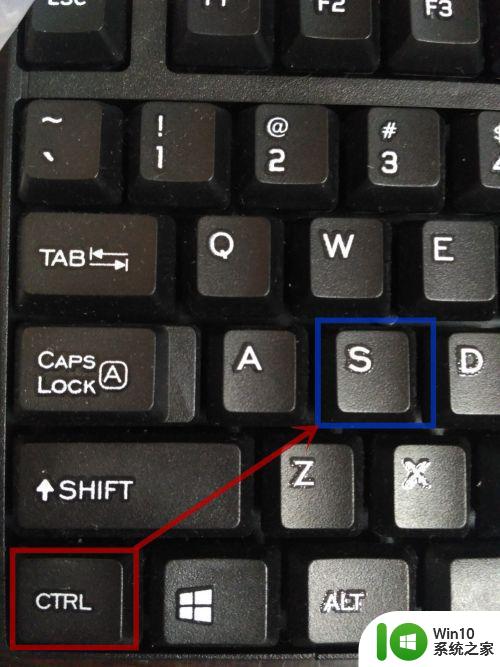
方法四:
直接按键盘上的“F12”按钮(图中红框),但这个是另存文件,选定文件要存放的目录,再点击“保存”即可。
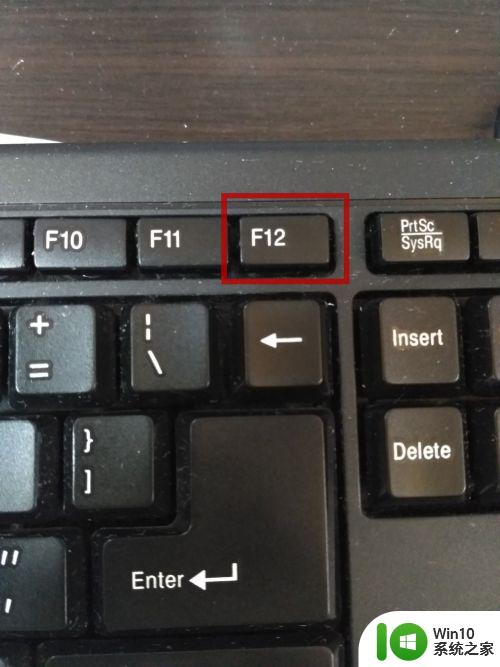
以上就是快速保存Excel表格的方法的全部内容,如果遇到这种情况,您可以按照以上操作进行解决,非常简单快速,一步到位。
快速保存Excel表格的方法 Excel表格保存快捷键相关教程
- 电脑快捷键保存文件 Excel如何使用快捷键定位可见单元格
- excel表格删除行快捷键 Excel 删除整行的快捷键是什么
- 快捷保存按什么键 快速保存的快捷键是什么
- wps怎么保存表格3 wps表格如何保存为表格3格式
- wps表格没保存的解决方法 WPS表格自动保存功能设置方法
- 电脑表格截图快捷键是哪个 excel截图快捷键是哪个键
- word怎么快速合并单元格快捷键 Excel合并单元格快捷键
- wps表格自动保存怎么设置 wps表格自动保存设置方法
- wps新做的表格未保存 wps新做的表格未保存如何恢复
- wps怎么回复未保存的表格 如何回复未保存的wps表格
- wps表格保存后会存到哪里 wps表格保存路径
- 如何找回没有保存的wps表格 没有保存的wps表格怎么办
- U盘装机提示Error 15:File Not Found怎么解决 U盘装机Error 15怎么解决
- 无线网络手机能连上电脑连不上怎么办 无线网络手机连接电脑失败怎么解决
- 酷我音乐电脑版怎么取消边听歌变缓存 酷我音乐电脑版取消边听歌功能步骤
- 设置电脑ip提示出现了一个意外怎么解决 电脑IP设置出现意外怎么办
电脑教程推荐
- 1 w8系统运行程序提示msg:xxxx.exe–无法找到入口的解决方法 w8系统无法找到入口程序解决方法
- 2 雷电模拟器游戏中心打不开一直加载中怎么解决 雷电模拟器游戏中心无法打开怎么办
- 3 如何使用disk genius调整分区大小c盘 Disk Genius如何调整C盘分区大小
- 4 清除xp系统操作记录保护隐私安全的方法 如何清除Windows XP系统中的操作记录以保护隐私安全
- 5 u盘需要提供管理员权限才能复制到文件夹怎么办 u盘复制文件夹需要管理员权限
- 6 华硕P8H61-M PLUS主板bios设置u盘启动的步骤图解 华硕P8H61-M PLUS主板bios设置u盘启动方法步骤图解
- 7 无法打开这个应用请与你的系统管理员联系怎么办 应用打不开怎么处理
- 8 华擎主板设置bios的方法 华擎主板bios设置教程
- 9 笔记本无法正常启动您的电脑oxc0000001修复方法 笔记本电脑启动错误oxc0000001解决方法
- 10 U盘盘符不显示时打开U盘的技巧 U盘插入电脑后没反应怎么办
win10系统推荐
- 1 中关村ghost win10 64位标准旗舰版下载v2023.04
- 2 索尼笔记本ghost win10 32位优化安装版v2023.04
- 3 系统之家ghost win10 32位中文旗舰版下载v2023.04
- 4 雨林木风ghost win10 64位简化游戏版v2023.04
- 5 电脑公司ghost win10 64位安全免激活版v2023.04
- 6 系统之家ghost win10 32位经典装机版下载v2023.04
- 7 宏碁笔记本ghost win10 64位官方免激活版v2023.04
- 8 雨林木风ghost win10 64位镜像快速版v2023.04
- 9 深度技术ghost win10 64位旗舰免激活版v2023.03
- 10 系统之家ghost win10 64位稳定正式版v2023.03